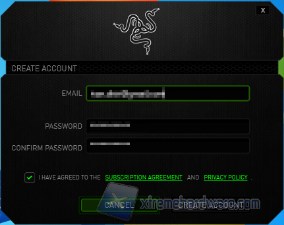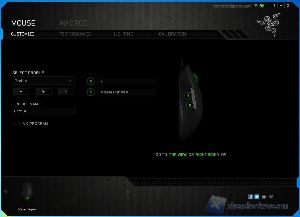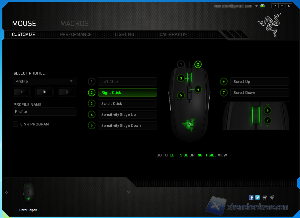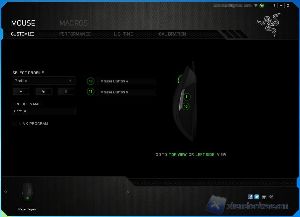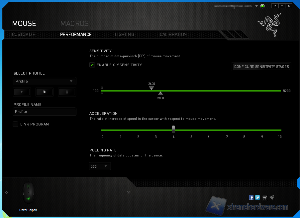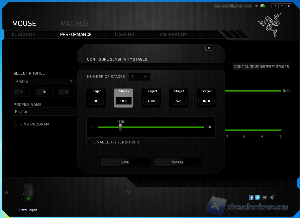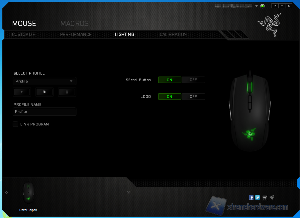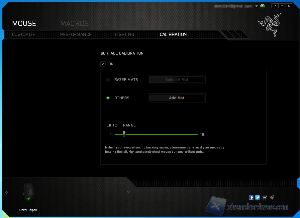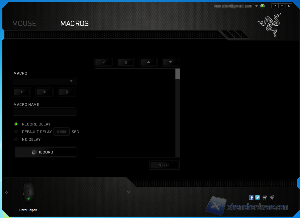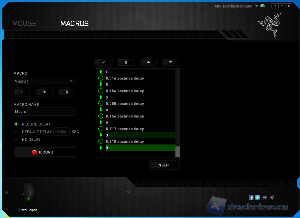Driver, Synapse 2.0
Razyer Synapse 2.0 è la nuova interfaccia utente per la configurazione delle periferiche Razer. Le novità più importanti introdotte sono principalmente due: con Razer Synapse 2.0 avrete sempre con voi le vostre configurazioni personalizzate, come? Cloud! Al momento della prima installazione vi verrà richiesto di creare un profilo Razer legato ad una vostra e-mail. Da lì in poi basterà accedere al profilo per configurare le periferiche in modo automatico in base ai proprio gusti.
Oltre a questo, i nuovi driver Razer introducono un'importante novità che interesserà particolarmente i possessori di più periferiche Razer. Infatti tutti i prodotti compatibili con Razer Synapse 2.0 (la lista è in aggiornamento, alcune periferiche vecchie verranno man mano supportate) saranno raggiungibili all'interno della stessa interfaccia software, un solo programma quindi permetterà di configurare più periferiche, selezionando quella desiderata nell'icona posta nella parte inferiore.
- La lista delle periferiche attualmente compatibili è la seguente:Razer Abyssus
- Razer BlackWidow
- Razer Blade
- Razer Cyclosa
- Razer DeathAdder
- Razer Naga Epic
- Razer Naga
- Razer Naga Hex
- Star Wars™: The Old Republic™ mouse, headset, and keyboard
Razer Mamba e Anansi verranno aggiunte nel corso del 2012, successivamente seguiti da Imperator, Nostromo e altre periferiche Razer. La velocità con la quale Razer sta aggiungendo le sue periferiche non è impressionante, speriamo che l'upgrade avvenga più velocemente di quanto pianificato.
La schermata principale per il Taipan è dedicata alla configurazione dei tasti. I tasti laterali del mouse sono raggiungibili mediante left side e right side. Selezionando poi un pulsante è possibile indicare il tipo di azione da eseguire, sono molteplici le voci selezionabili, da quelle di base del mouse, controllo del sensore, replicazione di un tasto fino alle macro create con l'apposito strumento all'interno del software.
La seconda tab, PERFORMANCE, è dedicata alla configurazione del sensore. È possibile regolare il sensore secondo assi indipendenti, regolare l'accelerazione del mouse e definire la risoluzione per i vari step (al massimo 5). Anche la regolazione dell'ultrapolling è accessibile da questa schermata; le configurazioni attuate vengono associate al profilo indicato.
Segue la schermata LIGHT, qui è possibile impostare il comportamento dei LED del mouse, ma solo a livello di ON/OFF.
CALIBRATION è la schermata dedicata alla configurazione del Lift-Off e alla valutazione della superficie. Una volta attivata è possibile selezionare tra un preset di mousepad Razer o creare il nostro profilo personalizzato.
La regolazione del Lift-Off (barra in basso) non ha effetto se non è stata fatta prima la lettura della superficie mediante il pulsante Add mat. Tale regolazione non è necessaria obbligatoriamente, è infatti possibile disabilitare la regolazione del Lift-Off, ma in questo caso esso rimane decisamente elevato.
È possibile aggiungere più mousepad personalizzati, e ovviamente configurarli per ogni profilo. Nel caso venga selezionato un Lift-Off troppo aggressivo per il mousepad in uso, si andrà incontro a problemi di tracciatura, blocchi del cursore, imprecisione di vario genere.
I LED presenti sul mouse aiutano anche a capire quando il mouse è in difficoltà, diminuendo la loro intensità se la tracciatura peggiora o si interrompe.
La creazione delle macro avviene mediante l'omonima schermata, occorre creare prima una nuova macro, darle il nome ed iniziare la registrazione della sequenza con l'ormai noto tasto Record. È possibile registrare la sequenza conservando anche il delay originale, oppure quantizzarlo in modo statico o eliminarlo.
A fine registrazione, sarà possibile eseguire delle operazioni sui blocchi inseriti, spostandoli, eliminandoli o inserendone di nuovi. Le macro verranno poi associate al pulsante dalla schermata principale CUSTOMIZE.